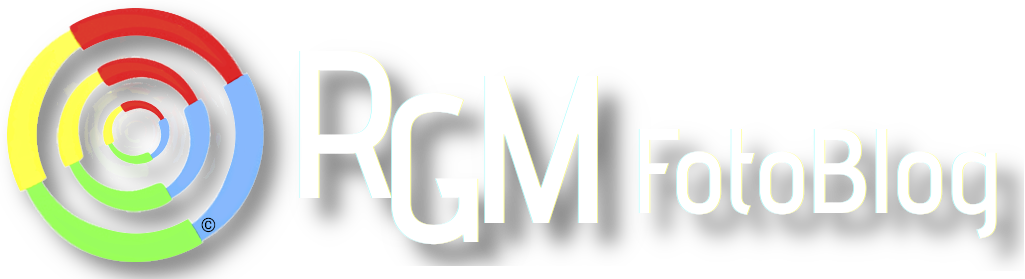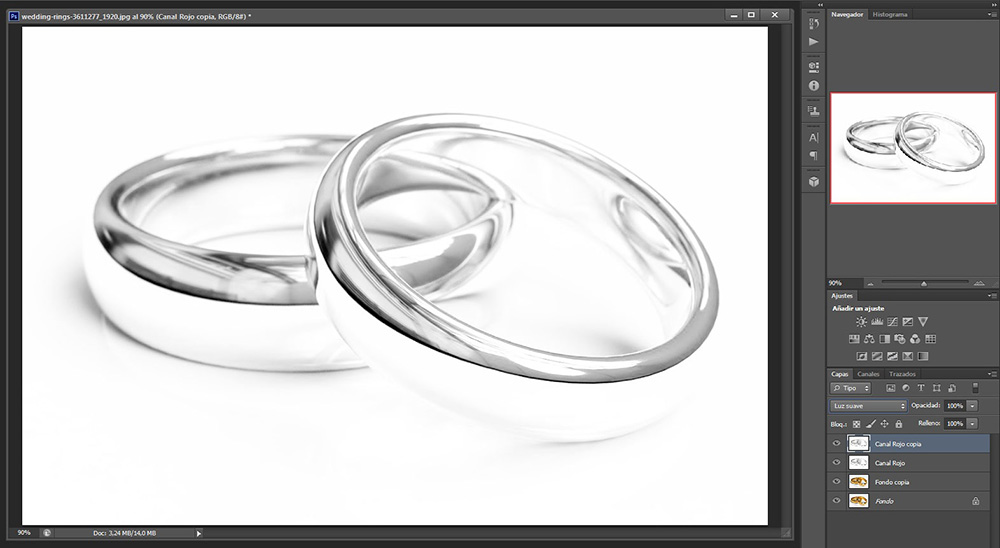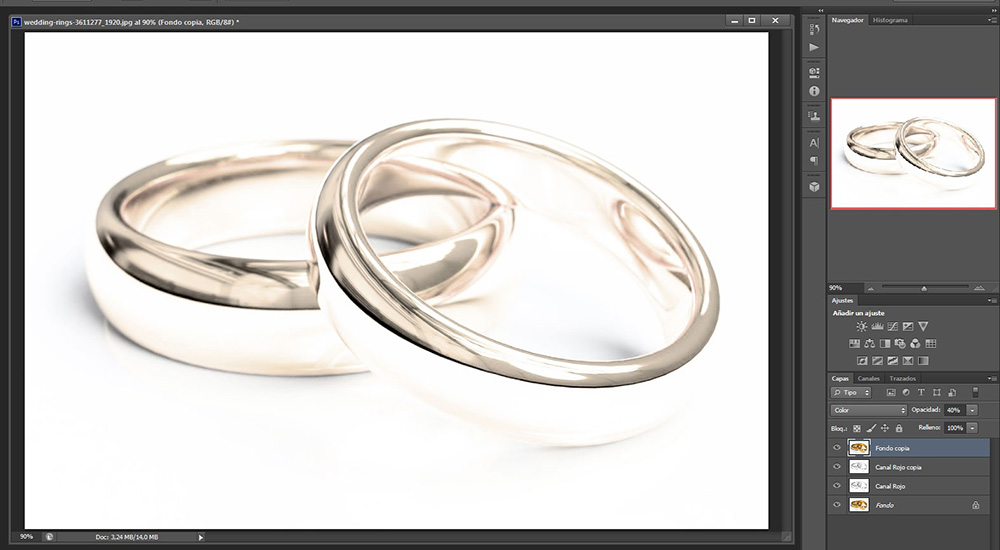Efecto Clave Alta fácil con photoshop

Básicamente en la fotografía en clave alta se suprimen casi por completo los colores oscuros y sombras, provocando una sensación de limpieza, tranquilidad y pureza a la imagen. Si se utiliza en paisajes o escenas cotidianas, puede aportar una atmósfera fantástica y mágica. También su suele usar mucho en retratos.
Y os preguntareis, si hay una clave alta hay también una clave baja ? Sí, efectivamente y mira que curioso que es todo lo contrario. Efecto Clave Baja fácil con photoshop
Esta sería la representación del histograma de la imagen en clave baja, clave alta y un histograma correcto. En clave alta que es el que nos interesa, estaría toda la gráfica a la derecha donde se concentran todos los tonos blancos.

Como conseguirlo en photoshop?
Se puede conseguir de diferentes maneras, pero yo prefiero hacerlo mediante los canales de color. Y que son los canales ?
Pues son canales de información de color que se crean automáticamente al abrir una nueva imagen. Por ejemplo, una imagen RGB dispone de un canal para cada color (rojo, verde y azul), además de un canal compuesto que se utiliza para editar la imagen.
Paso 1. Elegir el canal
Primero abrimos nuestra imagen en photoshop, como siempre duplicamos la imagen (Menú Capa – Duplicar Capa) o Ctrl + J.
Seleccionar la pestaña Canales de la paleta de capas. Si no la veis (Menú Ventana – Canales) y aparecerá. Veréis 4 canales, el canal RGB y los rojo, verde y azul. Cada uno con un contraste. En este caso usaremos el rojo, que suele ser el que mejor funciona.
Seleccionamos el canal rojo, click derecho y duplicar canal. Sobre todo que el icono del ojo de la izquierda de cada canal, solo tiene que estar en el que acabamos de duplicar, que es el rojo copia.
Y vamos a aplicar la imagen (Menú imagen – Aplicar imagen). Seleccionamos canal rojo copia, fusión en trama y opacidad al 100%, aceptar.
Con el canal rojo copia seleccionado (Menú Selección – Todo) y (Menú Edición – Copiar), ahora seleccionamos el canal RGB, nos dirigimos a la pestaña de capas y (Menú Edición – Pegar).
Esta capa la nombraremos como Canal Rojo. De esta forma tendremos ya el efecto prácticamente conseguido.
Paso 2. Mejorar el efecto
Para ajustar aún mas el efecto. La capa Canal Rojo del paso anterior la duplicaremos y la nombraremos como Canal Rojo copia, aplicamos un desenfoque gausiano (Menú filtro – Desenfocar – Desenfoque gausiano). El valor a aplicar dependerá de la resolución de la imagen, en una imagen de 2000 px de ancho bastaría con un valor de 4.
Y cambiamos la fusión de capa a luz suave. Y ya tenemos nuestra imagen en clave alta acabada.
Paso 3. Añadir algo de color (opcional)
Si queréis que la imagen tenga algo de color, solamente tendremos que arrastrar la capa fondo copia a la parte superior de las capas, seleccionamos la fusión de capa en Color, y ajustaremos la opacidad de la capa entre un 30 y un 40% aprox., pero eso ya lo dejo a vuestro gusto.
Y eso es todo, muchas gracias y buen efecto en clave alta a tod@s.
Si queréis compartir este artículo, podréis hacerlo desde el icono del menú o en los iconos que encontrareis mas abajo.